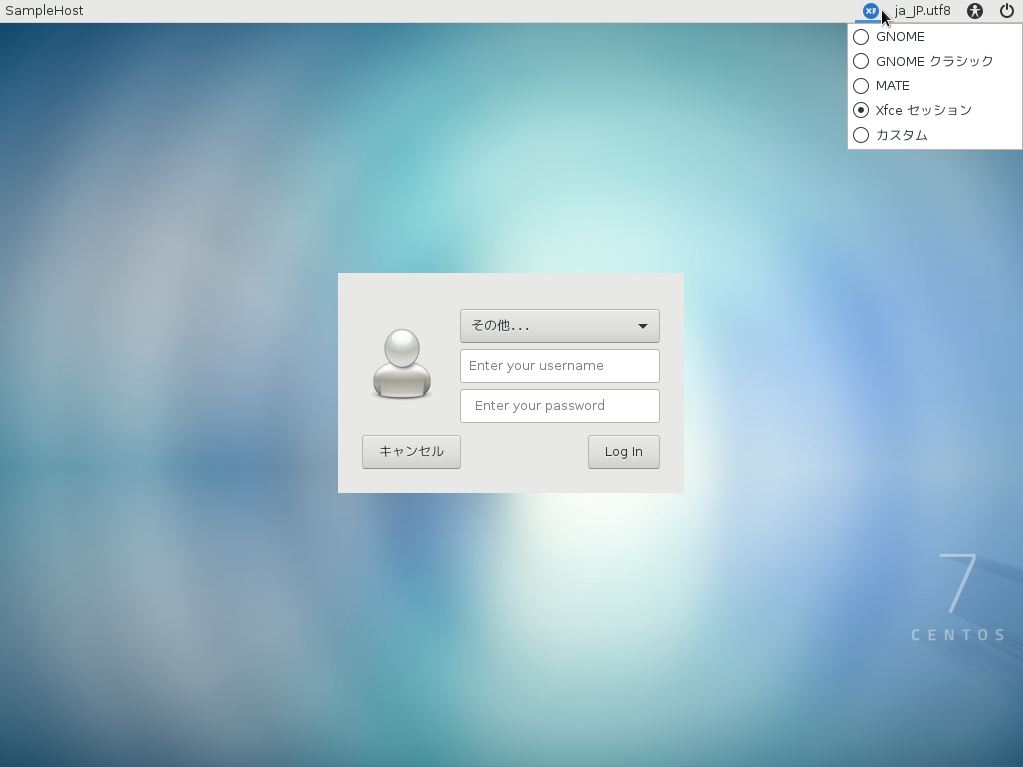GNOME3 デスクトップ画面を表示できない
これは、 GNOME3 が、X サーバにいくつかのエクステンションが拡張されて
いることを前提として動作しているためです。
現バージョンの ASTEC-X では、 GNOME3 のデスクトップ環境を
使用することはできません。
ASTEC-X 8.1 製品版をご利用の方は、オプション製品での接続をお試しください。
ASTEC-X 8.1 から接続する場合には Xfce など、他のデスクトップ環境を用いるか、 rexec 接続をご利用ください。
GNOME3 から lightdm と Xfce の組合せに設定変更
CentOS 7.2 での lightdm と Xfce のインストール手順
gnome-terminalなどの端末エミュレータから以下のコマンドを実行します。
$ sudo yum -y install epel-release
$ sudo sed -i 's/enabled=1/enabled=0/' /etc/yum.repos.d/epel.repo
$ sudo yum --enablerepo=epel -y install lightdm
$ sudo yum --enablerepo=epel groupinstall Xfcelightdm.conf を編集して XDMCP を許可します。
$ sudo vi /etc/lightdm/lightdm.conf
...
[XDMCPServer]
enabled=true
...GDM を無効にします。
$ sudo systemctl disable gdm.servicelightdm を有効にします。
$ sudo systemctl enable lightdm.serviceLinux を再起動します。
login 画面右上をクリックすることで、 デスクトップシステムを選択するメニューが表示されるので、 「Xfce セッション」を選んでからログインします。